Sisteminizde parola korumalı bir PDF dosyası varsa ve bu dosyanın parola korumasını kaldırmaya karar verirseniz, okumaya devam edin. Bu yazıda, bir PDF Dosyasından şifreyi kaldırmanın iki farklı yolunu tartışacağız. Lütfen bu yöntemlerin dosyayı açmak için şifreyi bilmenizi gerektirdiğini unutmayın. Belgeyi açtıktan sonra, şifreyi kaldırmak için yapılan değişiklikler uygulanacaktır.
Yöntem 1: Dosyayı herhangi bir tarayıcıdan PDF olarak kaydedin
Adım 1: PDF dosyasını herhangi bir tarayıcıda açın. Göstermek için Google Chrome kullanacağız. Başka bir tarayıcı kullanmak benzer olmalıdır.

Adım 2: Sizden şifre istenecektir. Şifreyi gir ve üzerine basın Sunmak

3. Adım: üzerine tıklayın Yazdır pencerenin sağ üst köşesinde bulunan

Adım 4: Hedef açılır menü, seçin PDF olarak kaydedin. Tıklamak Kayıt etmek
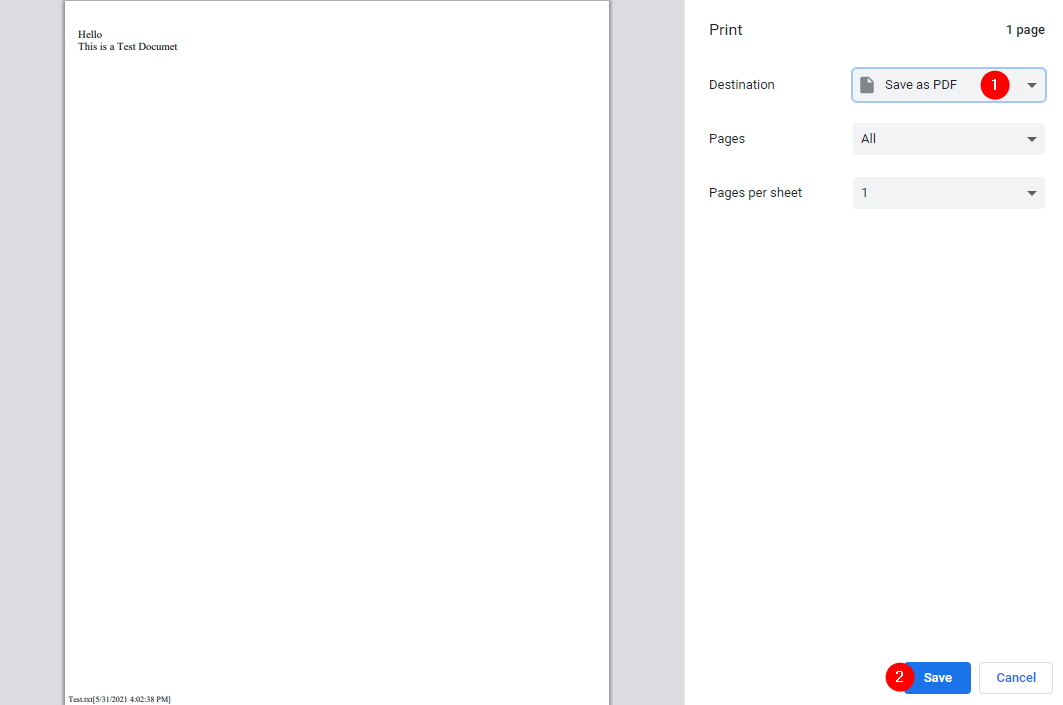
Adım 5: Açılan pencerede belgeye bir uygun isim ve kaydet

Şimdi, bu yeni oluşturulan belge, onunla ilişkili parolaya sahip olmayacaktı.
Yöntem 2: Adobe Acrobat Pro'yu Kullanma
Bu, bir dosyadan şifreyi kaldırmanın resmi yoludur. Ancak Adobe Acrobat Pro'ya sahip olmanız gerekir. Bu, Adobe'nin ücretli yazılımıdır.
1. Adım: Dosyayı Adobe Acrobat Pro'da açın
Adım 2: Şifreyi gir ve üzerine tıklayın TAMAM MI buton

Adım 3: Sol panelden, kilit sembolüne tıklayın

Adım 4: üzerine tıklayın İzin Ayrıntıları

Adım 5: Belge Güvenliği bölümünde, Güvenlik Yöntemi açılır menüsünden Güvenlik yok
Adım 6: Onay İletişim Kutusu görünen, üzerine tıklayın TAMAM MI

Adım 7: Son olarak, üzerine tıklayın. TAMAM MI Belge Özellikleri penceresindeki düğmesine basın.

Bu kadar
Umarız bu makale bilgilendirici olmuştur. Okuduğunuz için teşekkürler
Daha fazla ipucu ve püf noktası için bizi izlemeye devam edin.


